
时间:2021-07-24 14:37:55 来源:www.win10xitong.com 作者:win10
我们不管是办公,还是娱乐,大部分用户都是用的是win10系统,如今有一位用户遇到了win10的问题,要是你的电脑技术没有达到一定的水平,可能就不能解决这个win10的情况。那我们自己要如何做呢?只需要按照这个流程:1.启动Windows 10操作系统,。点击任务栏"开始"按钮,弹出开始菜单选择"Windows系统→文件资源管理器"项。2.,展开"资源管理器"左侧树形目录。选中"此电脑→下载→课程实验.xlsx"文档,点击功能区"查看"标签就比较简单的处理它了。是不是很简单呢?如果还没有解决这个问题的网友,可以再看看具体的方法,接下来我们就好好说一说win10的完全解决手法。
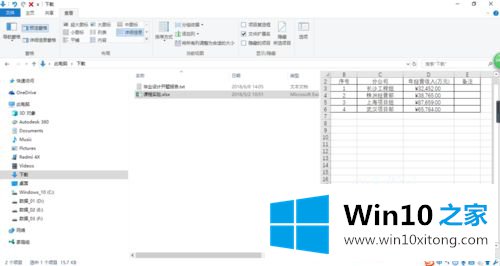
具体步骤如下:
1.启动Windows 10操作系统,如图所示。单击任务栏上的“开始”按钮,弹出开始菜单,选择“Windows系统文件资源管理器”。
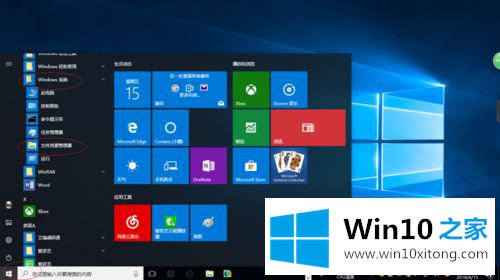
2.展开资源管理器左侧的树目录,如图所示。选择“这台电脑下载课程实验”。“xlsx”文档,并在功能区中单击“查看”选项卡。
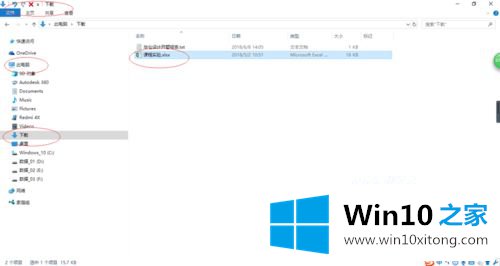
3.选择“视图窗格”功能区,如图所示。单击“预览窗格”图标,下一步将使用资源管理器预览Excel文档。
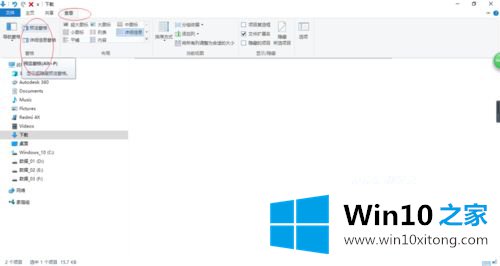
4.预览窗格在“资源管理器”的右侧调出。工作区中选择了Excel电子表格文档,预览窗格显示Excel文档的内容。
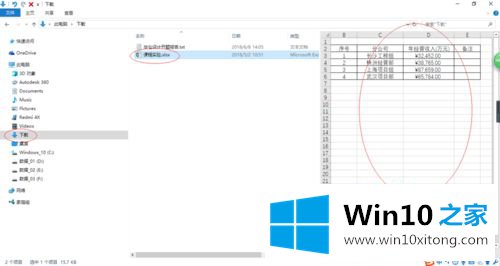
5.单击资源管理器右上角的向下箭头,如图所示。要隐藏预览窗格,请再次单击“视图窗格预览窗格”图标。
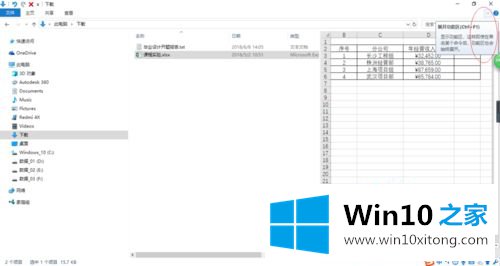
6.通过资源管理器完成Excel电子表格文档的预览。这个例子到此结束,希望对大家有所帮助。
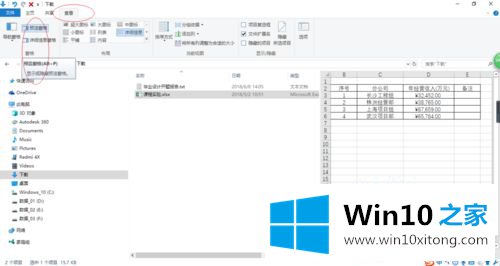
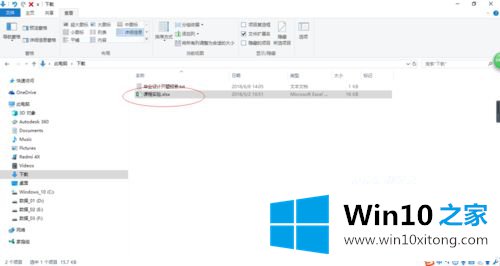
以上是win10 Explorer如何预览excel的详细步骤。有需要的用户可以按照以上步骤操作。
以上的全部内容就是说的关于win10的完全解决手法,我们高兴能够在这里帮助到你。